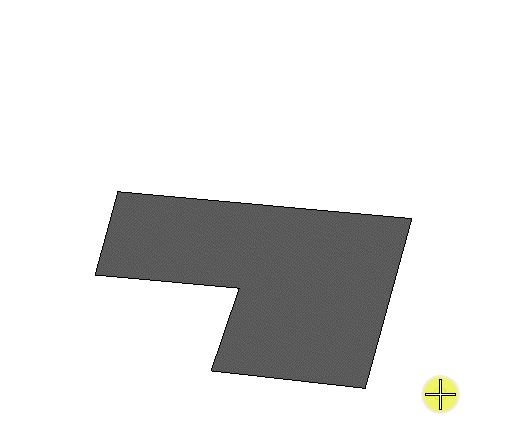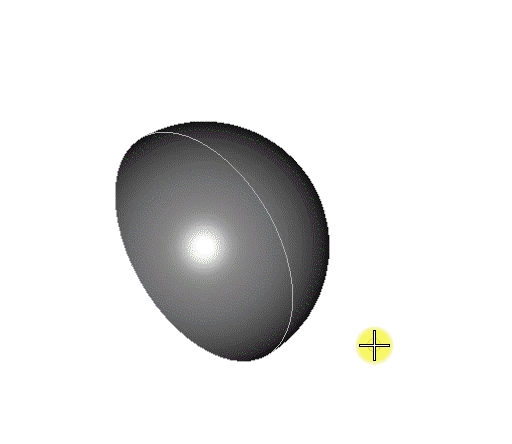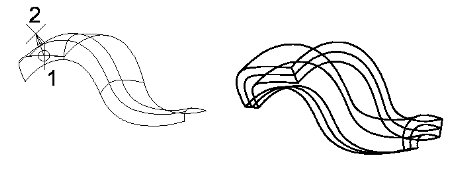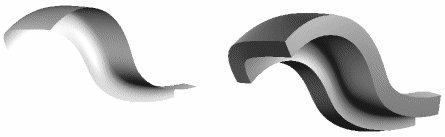Per creare un solido aggiungendo spessore a una superficie
-
Selezionare lo strumento Aumenta spessore superficie ().

- Se necessario, selezionare una Direzione.
-
Nel campo Spessore , digitare il valore dello spessore o utilizzare Collegamento variabile
 per configurarlo a partire dalle variabili disponibili nella finestra di dialogo Variabili.
per configurarlo a partire dalle variabili disponibili nella finestra di dialogo Variabili.
-
Selezionare la superficie.
La superficie viene evidenziata. Vengono visualizzate una o più frecce che indicano la distanza e il lato al quale lo spessore verrà aggiunto.
- (Opzionale) Spostare le frecce per alterare lo spessore.
- Inserire un punto dati per accettare la modifica.
Scenari dell'utente
Scenario 1: Aumentare lo spessore di un cilindro
Nella figura qui di seguito: le viste in alto a sinistra, al centro e a destra mostrano il cilindro prima dell'aggiunta dello spessore, rispettivamente al lato esterno, a quello interno e ad entrambi. Se lo spessore deve essere aggiunto solo al lato interno o a quello esterno della superficie, la direzione viene definita dalla posizione del puntatore dello schermo e viene indicata da una freccia. Selezionando Entrambi, le frecce puntano in entrambe le direzioni e la posizione del puntatore dello schermo non influisce sulla direzione dello spessore.
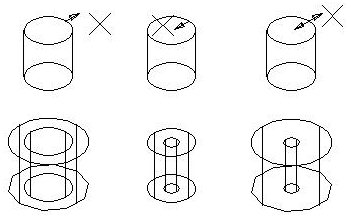
Le viste in basso a sinistra, al centro e a destra mostrano il risultato dell'applicazione dello spessore rispettivamente al lato esterno, a quello interno e ad entrambi i lati.
Scenario 2: Aumentare lo spessore di una superficie B-spline
È possibile aggiungere spessore anche alle superfici B-spline: